| La gestion des grilles dans LoGeAs |
Gestion des groupes
Depuis la version 3, LoGeAs permet la gestion des groupes. Cette fonction d'abord liée à une notion comptable, en a été détaché depuis.
Utilisation
Elle permet d’une part une gestion « fichier » du groupe, c'est-à-dire de créer des ensembles de personnes, de faire des opérations sur cet ensemble de personnes, (envoyer des enveloppes, adresser des mails.., faire des listes…), mais aussi une gestion simple de la participation financière des membres aux groupes, qu’il s’agisse de groupes d’activités, de groupes d’abonnements…
ATTENTION : Pour beaucoup d'application une simple case coché (vrai/faux) dans l'écran des personnes ou des familles est suffisante. Posez-vous bien la question de l'intérêt de passer en groupe avant de les mettre en place (créer des champs personnalisés).
Les Informations
Les informations liées aux groupes sont stockées dans plusieurs tables. On y trouve notamment les informations suivantes :
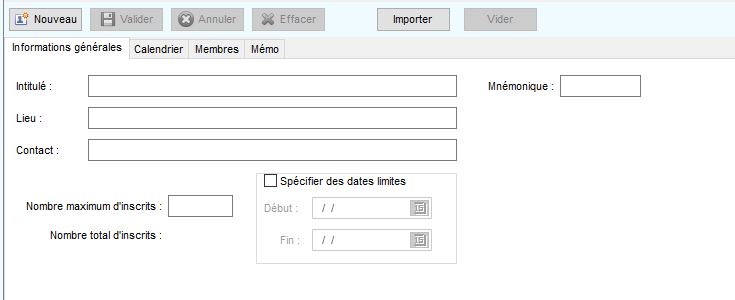
| Numéro : | Il s’agit du numéro d’ordre du groupe, il est unique et géré directement par le programme. |
| Intitulé : | Utilisé pour nommer le groupe. |
| Mnémonique : | Intitulé réduit qui sert notamment dans l’affichage des tableaux (il y a souvent peu de place). |
| Lieu : | Peut être utilisé pour indiquer le lieu où se situe l’activité. |
| Contact : | Personne responsable de l’activité. |
| Nombre max. d’inscrits : | Indique le nombre théorique total. |
| Nombre total d’inscrits : | Indique le nombre de personnes actuellement inscrites. |
| Dates limites : | Dans le cas de groupes à durée limitée dans le temps, par exemple un groupe de gym durant l’année scolaire, indiquez par ce biais les dates de début et de fin de l’activité. |
L’ergot “Calendrier”
Dans cet ergot sont gérées les dates de réunions des groupes ainsi que les présences (voir plus loin).
| Titre : | Titre de la réunion. |
| Début : | Date et heure de début de la réunion. |
| Fin : | Date et heure de fin de la réunion. |
| Npers : | Nombre de personnes présentes à la réunion (en liaison avec la gestion des personnes). |
L’ergot “Membres”
Dans cet ergot est présentée la liste des membres du groupe. Il est possible de l’imprimer dans « Etats ».
L’ergot “Mémo”
Informations
Créer un groupe
Pour créer un groupe, la démarche est la suivante : utilisez le bouton « Nouveau ». Remplissez les différents champs des ergots « Informations générales » et « Comptabilité » avec vos informations, puis validez. (Pour plus d’informations sur la façon de remplir les champs, reportez-vous au descriptif ci-dessus.)
Effacer un groupe
Pour effacer un groupe, sélectionnez-le dans la grille (partie supérieure), puis utilisez le bouton « Efface ».
Annuler la modification en cours
Pour annuler la modification en cours, utilisez le bouton « Annuler ».
Saisir une date de réunion d’un groupe
Pour saisir la date de réunion d’un groupe, sélectionnez le groupe dans la partie supérieure de l’écran, puis allez sur l’ergot « Calendrier » . Utilisez alors le bouton « Ajouter ». L’écran suivant s’ouvre, vous pouvez y saisir le titre de la séance, ainsi que les dates et heures de début et de fin. Utilisez le bouton « Valider » pour enregistrez les informations.
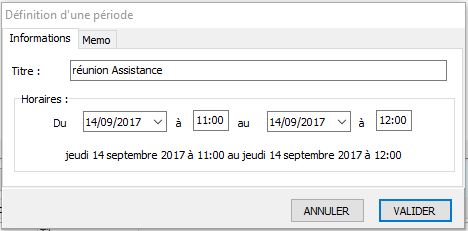
Modifier une date
Pour modifier une date, sélectionnez le groupe dans la partie supérieure de l’écran, puis allez sur l’ergot « Calendrier ». Choisissez la date à modifier dans la grille en bas, puis utilisez le bouton « Editer ». Modifiez vos informations, puis appuyez sur « Valider » pour les enregistrer.
Avertissement : Si des présences sont liées à ce créneau horaire, elles y resteront même si vous modifiez les informations.
Indiquer des présences à une séance
Pour indiquer des présences à une séance, sélectionnez le groupe dans la partie supérieure de l’écran, puis allez sur l’ergot « Calendrier » . Utilisez le bouton « Gestion des présences », l’écran suivant s’ouvre. On y trouve :
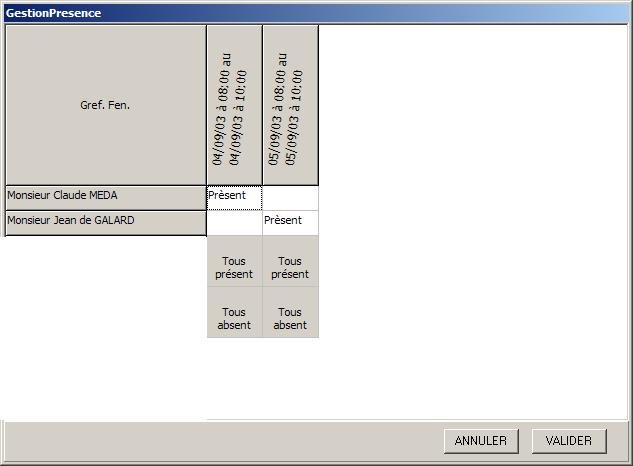
En horizontale la liste des membres du groupe et en verticale les dates de présence. Pour indiquer ou modifier une présence, cliquez sur la case correspondante. Les boutons « Tous présents » et « Tous absents » vous facilitent la tâche le cas échéant.
Imprimer la liste des membres à un groupe ou la fiche des présences
Pour cela, utilisez les états du Menu « Etats »situé dans le groupe « Autres ».
Inscrire un membre à un groupe
Pour inscrire un membre à un groupe, allez dans la « Gestion des présences », ergot « Groupe ». Choisissez la personne à inscrire dans la grille supérieure, puis utilisez le bouton « Nouvelle inscription ». L’écran suivant s’ouvre :
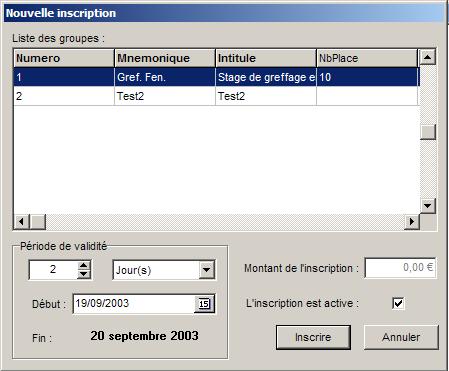
Dans la partie supérieure, sélectionnez le groupe dans lequel vous voulez inscrire la personne, puis éventuellement la période sur laquelle l’inscription sera valide, le montant dû si l’activité du groupe nécessite un paiement. Vérifiez que l’inscription est active, puis appuyez sur le bouton « inscrire ».
Modifier une inscription
Pour modifier une inscription à un groupe, allez dans la « Gestion des présences », ergot « Groupe ». Sélectionnez la personne modifier dans la grille supérieure, puis utilisez le bouton « Nouvelle inscription ». L’écran suivant s’ouvre :
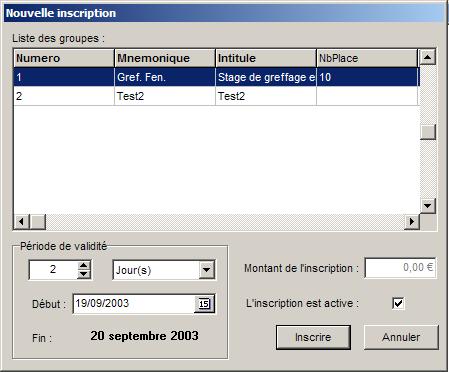
Dans la partie supérieure, sélectionnez le groupe dans lequel vous voulez inscrire la personne.




















![Haut de page [T]](/lib/tpl/khum1//images/top.png)